Reklama
Ak s počítačom zaobchádzate správne, zostane na mnoho rokov rýchly a bude reagovať. Ak však zanedbáte správnu údržbu, zmení sa na stroj na melasu, ktorý sa stane zdrojom frustrácie.
V najhoršom prípade váš počítač stratí väčšinu svojej životnosti 8 Chyby údržby počítača, ktoré zabíjajú životnosť hardvéruÚdržba PC nie je raketová veda, ale mohli by ste robiť niekoľko chýb, ktoré skutočne poškodzujú váš hardvér. Čítaj viac - a to platí najmä pre notebooky, ktoré sú citlivejšie ako stolové počítače.
Tak kde začnete? S piatimi aplikáciami nižšie. Sú mimoriadne účinné v tom, čo robia, vyžadujú z vašej strany takmer nulové úsilie a nestoja ani desetník. Úder za peniaze je neuveriteľný, takže ak ich už nepoužívate, mali by ste ich hneď nainštalovať.
1. Analýza miesta na disku
Bez ohľadu na to, ako si myslíte, že ste technicky zdatní, ste na vašom systéme zbytočne využili miesto na disku. A ak ste presným opakom technologicky zdatných, budete prekvapení, koľko miesta na disku sa v skutočnosti míňa. Hovoríme gigabajty.
Pokračujte a inštalujte WinDirStat.
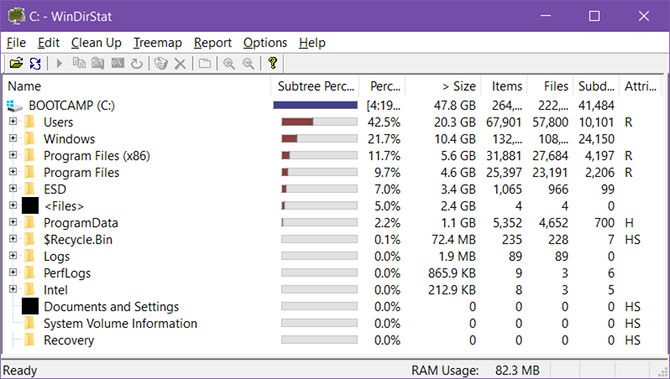
Tu je ťažká časť správy diskového priestoru: priemerný systém Windows má stovky tisíc súborov a priečinkov. Preto je ťažké určiť, kde sú všetky sú umiestnené plytvajúce súbory.
Vyčistenie priečinka Stiahnuté súbory je iba prvým a najzreteľnejším krokom. Váš systém je pravdepodobne plný všetkých zabudnutých súborov, ktoré už nepotrebujete, a tieto súbory sú pravdepodobne roztrúsené po celom systéme. Veľa šťastia, že ich lovíte jeden po druhom!
Ak si ceníte svoj čas, mali by ste namiesto toho použiť iba WinDirStat. Naskenuje vašu jednotku a zmení ju na prehľadateľnú hierarchiu, ktorá uľahčuje zistenie, ktoré priečinky využívajú najviac miesta na disku. Potom ich vyskúšajte tipy, ako ušetriť ešte viac miesta v systéme Windows.
2. Čistenie a optimalizácia súborov
Pri používaní počítača existujú určité súbory, ktoré chcete pravidelne mazať. Patria sem vyrovnávacie pamäte prehliadača, dočasné inštalačné súbory, miniatúry systému Windows, súbory systémového denníka a výpisy zlyhaní atď. Ručné to nie je možné.
Pokračujte a inštalujte CCleaner.
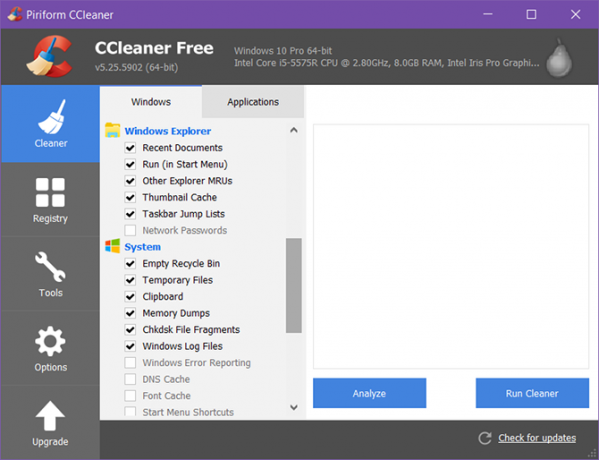
Funkcia čistenia súborov v CCleaner má dve časti: jednu pre Windows a jednu pre aplikácie tretích strán. Prejdite obidve a skontrolujte (alebo zrušte začiarknutie) druhy súborov, ktoré chcete vyčistiť, a potom kliknite na položku Spustiť čistenie. Práve som to spustil a uvoľnil viac ako 1 GB miesta na disku!
Upozorňujeme, že CCleaner má tiež funkciu čistenia registra, ale čistenie registra nemá merateľný účinok a malo by sa im vyhnúť v moderných systémoch.
Aj keď verzia Pro nie je vôbec potrebná. Možno však budete chcieť zvážiť inováciu, ak máte záujem o hlbšie skenovanie, monitorovanie systému v reálnom čase, naplánované čistenie a automatické aktualizácie. Inovácia vás bude stáť 25 dolárov.
3. Kompletná odinštalovanie aplikácie
Vedeli ste, že odinštalovaním aplikácie v systéme Windows sa vo vašej aplikácii zvyčajne nechajú stopy tejto aplikácie? Je to dosť nepríjemné, pretože tieto stopy sa postupom času sčítavajú, čo vedie k plytvaniu priestorom a môže dokonca ovplyvniť výkon systému.
Pokračujte a inštalujte Geek Uninstaller.
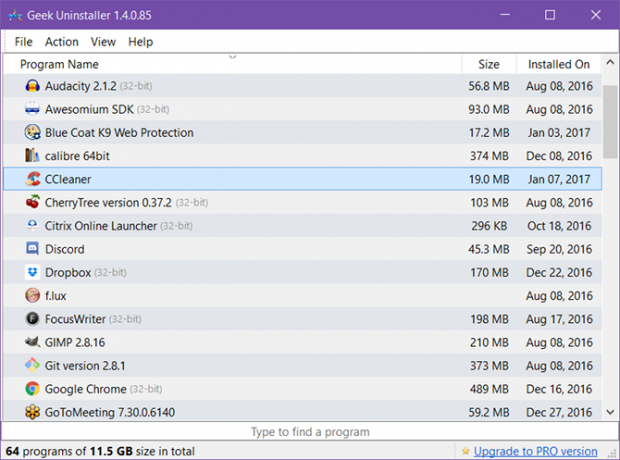
Geek Uninstaller je jednoduchý: ak ho použijete na odinštalovanie aplikácie, prehľadá váš systém, či neobsahuje všetky súvisiace súbory, ktoré by mohli zostať pozadu, a odstráni ich. Je rýchly a prenosný, čo znamená, že môžete nalepte ho na jednotku USB a podľa potreby ho spustite na ľubovoľnom počítači.
Ak je Geek Uninstaller pre vás príliš jednoduchý, Odinštalátor Revo je skvelá alternatíva. Bezplatná verzia je o niečo silnejšia a obsahuje niekoľko ďalších funkcií, ktoré v Geeku nenájdete, ale celkovo je celkovo o niečo pomalšia.
4. Skenovanie a odstránenie škodlivého softvéru
Malware bol vždy a vždy bude, pre používateľov počítačov obrovský problém. Najlepšie je spomalenie systému na indexové prehľadávanie. Najhorší prípad, váš počítač ovláda hacker, vaše údaje dostane zamknuté a držané za výkupnéalebo vaše krádež identity.
Pokračujte a inštalujte Malwarebytes.
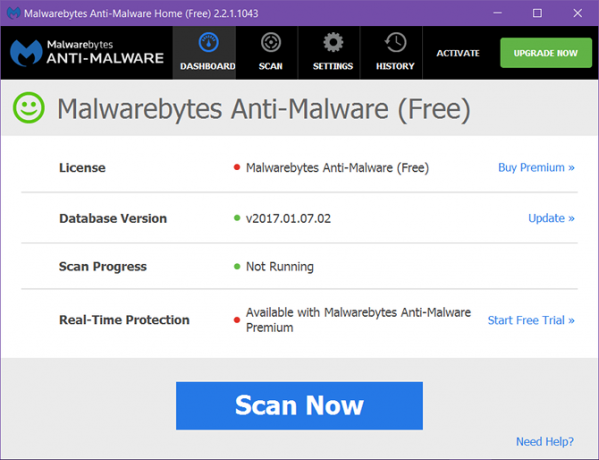
Malwarebytes je absolútne najlepšia aplikácia na boj proti malvéru, ktorú môžete v súčasnosti získať zadarmo. Jeho databáza infekcií sa aktualizuje každý deň, aby mohla úspešne odhaliť a odstrániť najnovšie vírusy, červy, spyware a ďalšie. Bezplatná verzia umožňuje iba manuálne úplné skenovanie, ale to je viac ako dostatočné.
Prémiová verzia pridáva ochranu v reálnom čase, ako aj podporu pre anti-ransomware, anti-exploity, anti-phishing, anti-rootkity a ďalšie len za 40 dolárov ročne. Myslite na to ako na preventívnu vakcínu, zatiaľ čo bezplatná verzia je skôr post-infekčnou liečbou.
5. Informácie o hĺbke systému
Poznáte presné špecifikácie pre procesor, GPU, RAM, úložný priestor, základnú dosku a všetky ostatné časti vášho počítača? Ak áno, budete si ich pamätať o mesiac? Alebo dokonca rok? Neviem o vás, ale mám tendenciu byť na tieto veci veľmi zabudnutý.
Pokračujte a inštalujte Speccy.
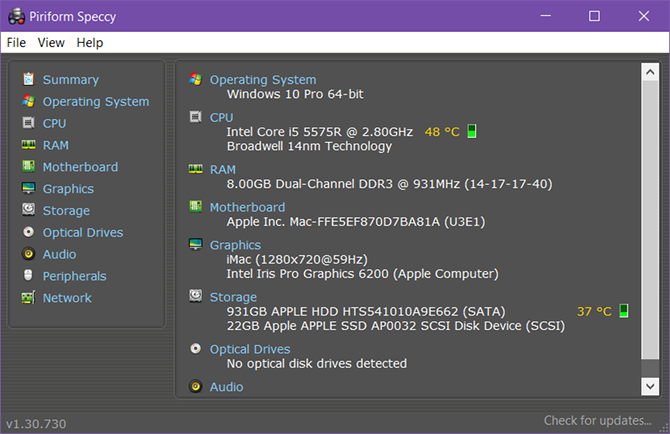
Speccy vám na prvý pohľad povie všetky dôležité kúsky, ktoré potrebujete o svojom počítači vedieť. Niektoré z nich sa môžu dokonca dostať do hĺbky, napríklad informačné panely pre CPU, RAM a úložisko. Táto aplikácia je obzvlášť užitočná, keď chcete aktualizujte výkon svojho počítača Tieto vylepšenia zlepšia výkon vášho počítača najviac!Potrebujete rýchlejší počítač, ale nie ste si istí, čo by ste mali inovovať na svojom počítači? Postupujte podľa nášho nástroja na kontrolu aktualizácie počítačov. Čítaj viac a chcete porovnať to, čo máte, s tým, čo je na trhu k dispozícii.
Ak sa vám nepáči Speccy z akéhokoľvek dôvodu, CPU-Z je dobrá alternatíva. Nie je to také hĺbkové alebo pokročilé ako Speccy, ale vykazuje väčšinu detailov, ktoré ste kedy potrebovali, a preto je dosť dobrý na 99% času.
Ďalšie tipy na údržbu počítača Nifty
Päť vyššie uvedených nástrojov považujem za základné inštalácie bez ohľadu na to, aký počítač máte alebo aký používate. Chcem tiež hodiť ďalšie dve aplikácie, aj keď nie sú zamerané na údržbu ako vyššie uvedené aplikácie:
- CoreTemp takže na systémovej lište vidíte teplotu procesora, ktorá vás môže informovať o prehriatí alebo preťažení. (Use Ovládanie ventilátorov Mac ak ste v zavádzacom kempe.)
- F.lux aby ste v noci zmenili obrazovku na teplejšiu farbu, čo môže pomôcť v boji proti únave očí a nespavosti vyvolanej počítačom.
Ak používate systém Windows 10, upozorňujeme, že existuje zvážiť niektoré nové postupy údržby Údržba systému Windows 10: Čo sa zmenilo a čo musíte zvážiťV systéme Windows 10 spoločnosť Microsoft vážne prepracovala funkcie údržby. Hlavne služba Windows Update spôsobuje bolesti hlavy. Poskytneme vám prehľad nových nastavení a ukážeme vám, ktoré nástroje tretích strán stále potrebujete. Čítaj viac ktoré sa líšia od predchádzajúcich verzií systému Windows. A bez ohľadu na to, ktorú verziu systému Windows máte, budete chcieť vyhnúť sa týmto častým chybám pri údržbe PC 10 bežných chýb údržby počítača, ktorým sa môžete vyhnúťPočítače stále vyžadujú údržbu, nakoľko si želáme, aby to boli magické boxy, ktoré pre nás vykonali všetku prácu. Bohužiaľ, veľa ľudí robí chyby, pokiaľ ide o údržbu ich PC. Tieto chyby by mohli ... Čítaj viac čo najlepšie.
Koľko z vyššie uvedených aplikácií ste už používali? Existujú nejaké ďalšie dôležité aplikácie na údržbu, ktoré by ste pridali do zoznamu? Podeľte sa s nami v komentároch nižšie!
Pôvodne napísal Varun Kashyap 31. augusta 2010.
Joel Lee má titul B.S. v odbore informatiky a viac ako šesť rokov odbornej praxe v písaní. Je šéfredaktorom organizácie MakeUseOf.